在进行电脑系统安装时,常常需要使用镜像安装的方式来进行,其中Win7系统是广泛使用的操作系统之一。本文将为大家介绍如何通过镜像安装的方法来安装Win7系统。通过本文的指导,您将能够轻松地完成Win7系统的安装。

准备工作
在进行Win7系统安装之前,我们需要做一些准备工作。确保你已经下载了正确的Win7系统镜像文件,并将其保存在一个可靠的地方。同时,你还需要准备一个U盘或者光盘,用来制作启动盘。
制作启动盘
将U盘或光盘插入电脑中,然后打开一个可以制作启动盘的软件,例如UltraISO。在软件中选择“打开”,然后找到你下载的Win7系统镜像文件并打开它。接下来,在软件界面中选择“写入硬盘镜像”,然后选择你的U盘或光盘作为目标设备。点击“写入”按钮开始制作启动盘。
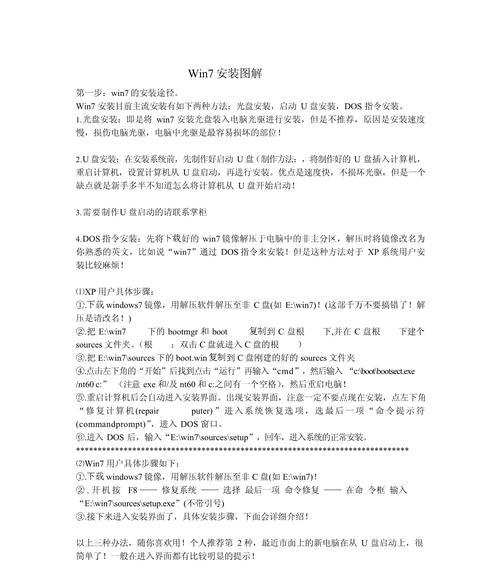
设置启动顺序
制作完成后,重启电脑并进入BIOS设置。在BIOS设置中找到“启动顺序”或“BootOrder”选项,并将U盘或光盘设备排在第一位。保存设置并退出BIOS。
开始安装
重新启动电脑后,系统会自动从你制作的启动盘中启动。此时,你会看到Win7系统的安装界面。按照界面上的指引,选择语言、时区等设置,并点击“下一步”按钮。
选择安装类型
在安装类型选择界面上,选择“自定义(高级)”选项。这将允许你在安装过程中选择安装的硬盘分区。

分区和格式化
在分区界面上,选择安装Win7系统的目标硬盘,并点击“新建”按钮。根据你的需求,设置新建分区的大小。接着,点击“应用”按钮进行分区,并选择一个分区来进行格式化。
开始安装
完成分区和格式化后,选择你刚刚分好的分区,并点击“下一步”按钮。系统将开始进行Win7系统的安装。安装过程可能需要一些时间,请耐心等待。
配置设置
在安装过程中,系统会要求你进行一些配置设置,如输入用户名、计算机名称等。根据你的需求进行设置,并点击“下一步”按钮。
等待安装完成
安装过程需要一段时间,此时你只需耐心等待。系统会自动完成剩下的安装步骤,并重启电脑。
系统设置
系统重启后,你需要根据系统的提示进行一些基本设置,如选择时区、输入产品密钥等。根据界面的指引进行操作,直到设置完成。
驱动安装
完成基本设置后,你可能需要安装一些硬件驱动程序,以确保你的电脑能够正常工作。可以从电脑厂商的官方网站上下载最新的驱动程序并安装。
更新系统
安装驱动后,你还需要更新系统以获取最新的功能和修复程序。打开控制面板,选择“系统和安全”-“WindowsUpdate”,然后点击“检查更新”按钮。
安装常用软件
Win7系统安装完成后,你可以开始安装一些常用软件,如办公套件、浏览器、媒体播放器等。根据你的需求选择并下载这些软件,然后进行安装。
个性化设置
为了让你的Win7系统更符合个人偏好,你还可以进行一些个性化设置,如更改壁纸、调整桌面图标等。打开控制面板,选择“外观和个性化”-“个性化”,然后根据你的喜好进行设置。
通过本文的指导,你已经学会了如何通过镜像安装的方式来安装Win7系统。在整个安装过程中,请确保你的操作正确并保持耐心。祝你安装成功,享受使用Win7系统带来的便利和愉悦!

















